这一次,Google 终于对 Web 自动化下手了!
大家好,我是安果!最近 Google 对 Chrome 进行了一次比较大的更新,其中一项是脚本录制回放功能,它可以非常方便我们处理一些自动化场景我们可以在 Chrome 官网下载 Chrome Canary 的最新版本进行尝鲜PS:Chrome 正式版本是 95,暂时还未集成下载地址:https://www.google.com/intl/zh-CN/chrome/canary/thank-you

大家好,我是安果!
最近 Google 对 Chrome 进行了一次比较大的更新,其中一项是脚本录制回放功能,它可以非常方便我们处理一些自动化场景
我们可以在 Chrome 官网下载 Chrome Canary 的最新版本进行尝鲜
PS:Chrome 正式版本是 95,暂时还未集成
下载地址:
下面聊一下具体的使用步骤
1 – 录制
首先,打开 Chrome Canary 软件,F12 进入到 Devtools 开发者工具悬浮窗
选择右上角的更多工具 – Recorder,进入到「 自动化流程列表界面 」
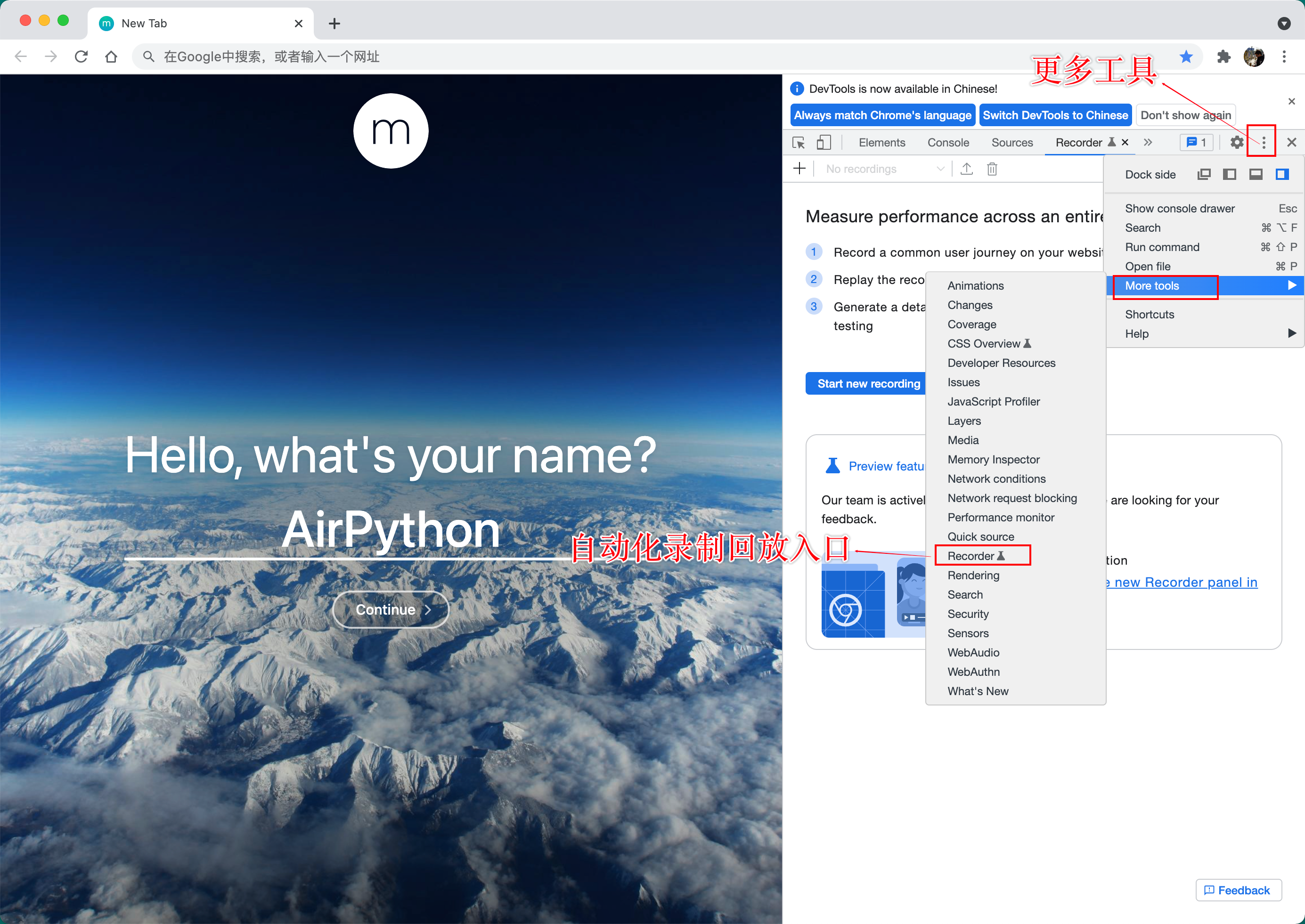
点击「 Start new recording」按钮,输入待录制流程的名称,就可以开始录制操作了
默认会以当前 Tab 页面生成一个初始 Step
比如,我是从百度首页创建的录制步骤,这里默认添加了一个初始 Step,url 指向当前 URL
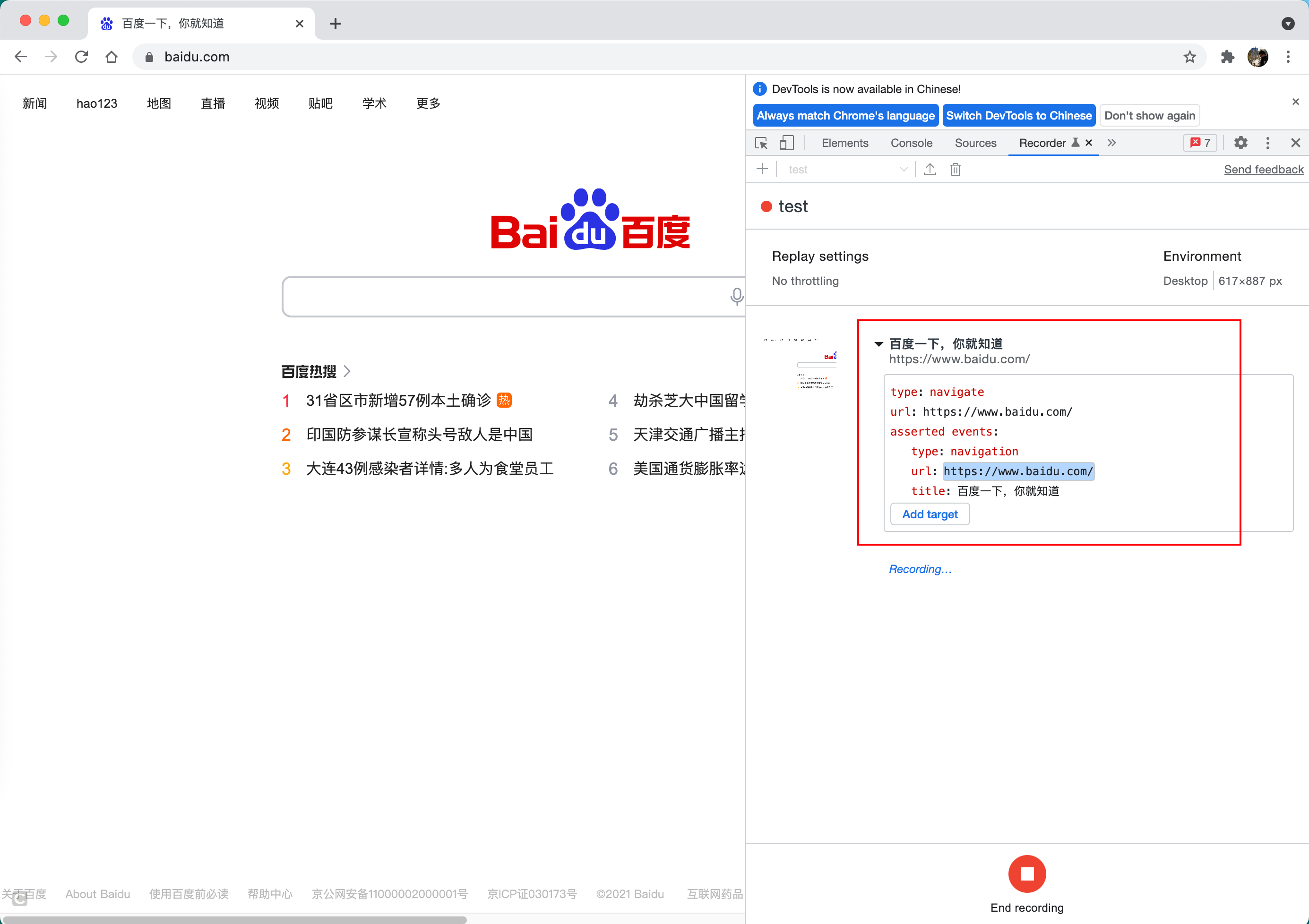
在左侧浏览器中模拟一次搜索操作,即:在输入框中输入内容,并点击搜索按钮
在右侧的录制页面会同步记录下操作的流程步骤
PS:点击底部的 End recording 按钮后,我们可以对 url、asserted events 中断言内容进行更新
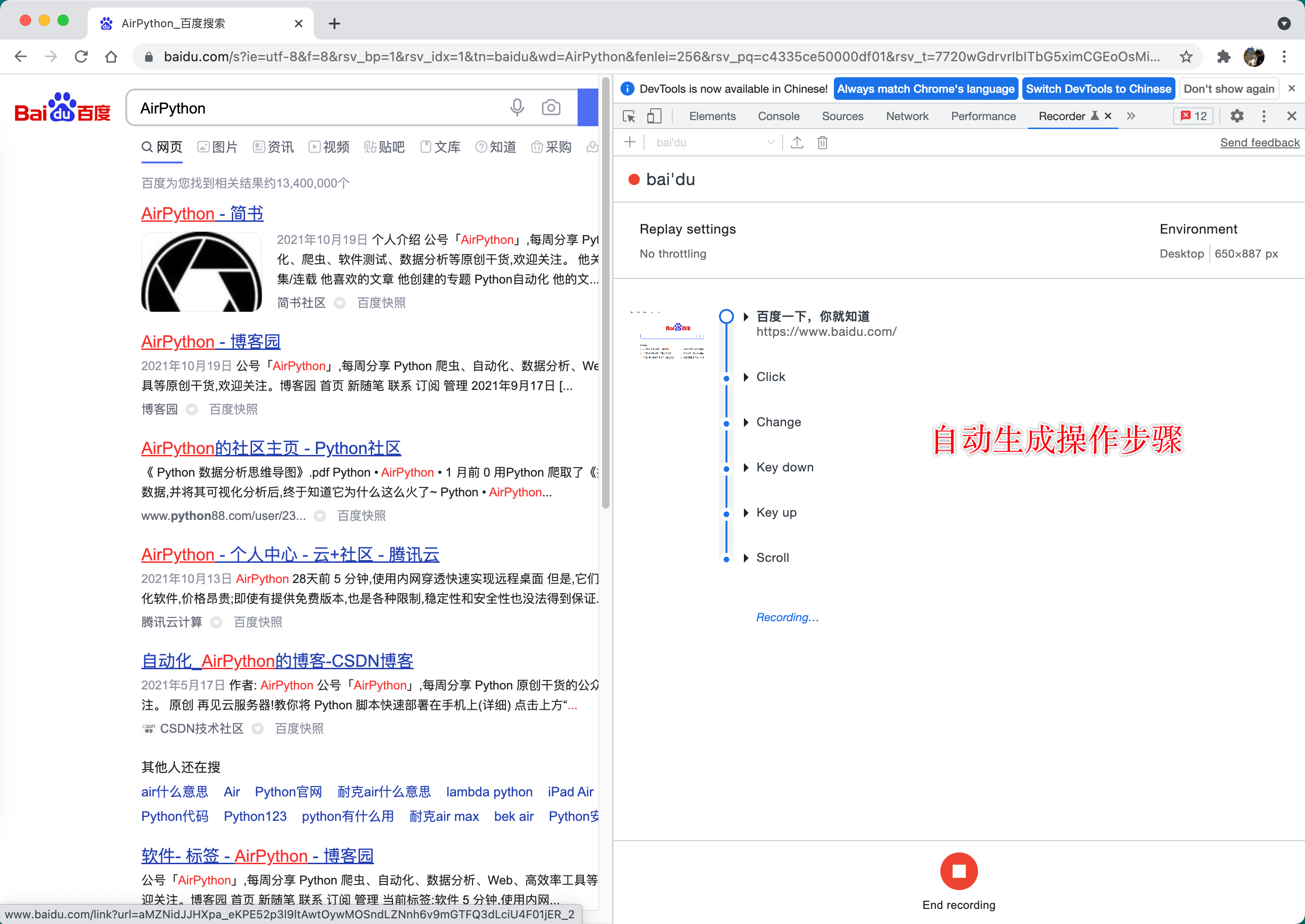
2 – 编辑
在完成录制操作后,我们可以针对某一个操作进行二次编辑,可以在前、后添加一个步骤,或者删除该步骤
比如,这里在「 点击输入框 」前添加了一个步骤,该步骤类型为等待元素出现,使用元素选择器选择目标元素
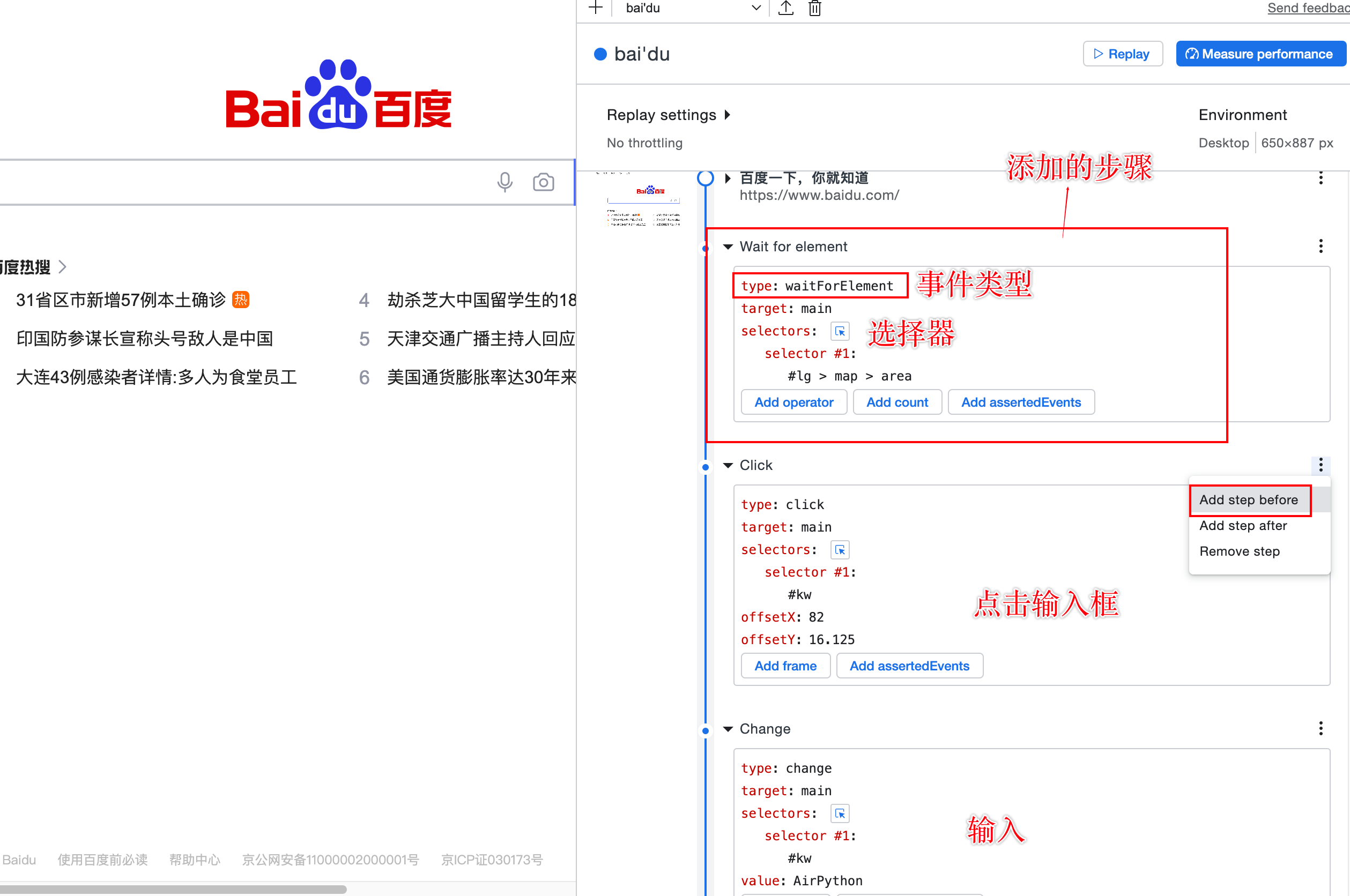
3 – 重放
录制、编辑完成之后,点击右上角的「 Replay 」按钮即可以回放,并且会在录制页面会展示回放步骤及结果
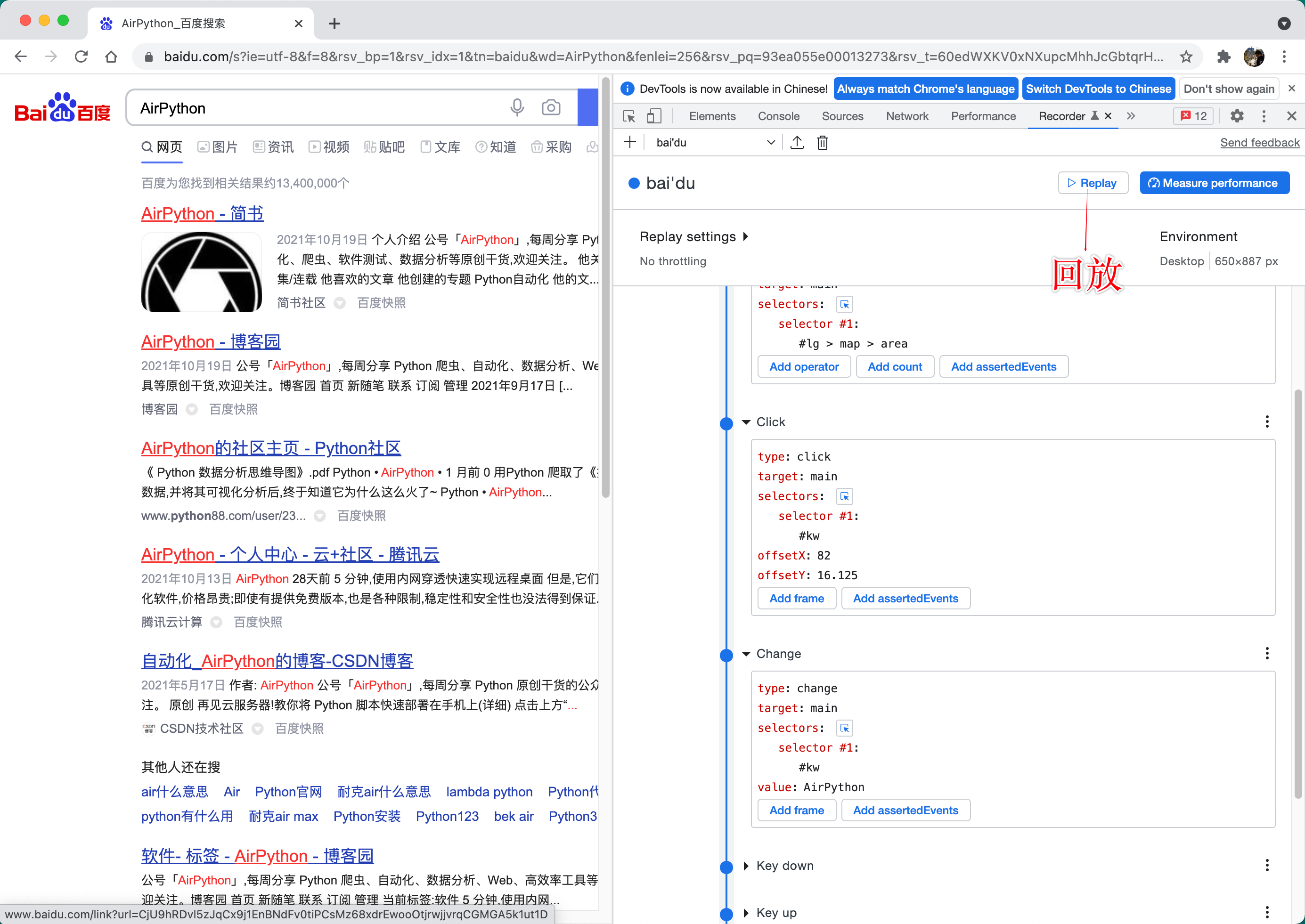
4 – 更多说明
在录制页面回放操作时,可以设置模拟网速,内置了 3 种方式,分别为:No throttling、Slow 3G、Fast 3G
其中,No throttling 为回放默认的网速设置

点击左上角的导出按钮可以将当前自动化步骤以 JS 文件的形式保存到本地
我们查看源码发现 Chrome Recorder 录制回放实际上基于「 puppeteer 」来实现的
const puppeteer = require('puppeteer');
(async () => {
const browser = await puppeteer.launch();
const page = await browser.newPage();
async function waitForSelectors(selectors, frame) {
for (const selector of selectors) {
try {
return await waitForSelector(selector, frame);
} catch (err) {
console.error(err);
}
}
throw new Error('Could not find element for selectors: ' + JSON.stringify(selectors));
}
...
相比直接使用 puppeteer 编码自动化脚本,Chrome Recorder 录制自动化流程更加方便快捷!
推荐阅读

本文由 TecHug 分享,英文原文及文中图片来自 InfoQ。
你也许感兴趣的:
- 雷蒙德·陈 旧事新说:当愤怒的客户要求与比尔·盖茨通话时
- 微软否认使用人工智能用Rust语言重写Windows 11
- 讨论:为什么Python能胜出?
- 使用 PostgreSQL 18 实现即时数据库克隆
- 我断开IPv4整整一周,只为理解IPv6过渡机制
- 我在地铁上编程
- Debian 的 Git 迁移计划
- Debian将龙芯LoongArch列为官方支持的架构
- Android对美国外部内容链接引入2-4美元安装费及10-20%分成政策
- 软件控制等级军事标准

你对本文的反应是: